Komunikacijski softver microsoft Lync 2010 omogućuje upravljanje količinom podataka o prisutnosti koje drugi vide pomoću statusa privatnosti. Kontaktima se dodjeljuje jedan od pet statusa privatnosti, a svaki odnos omogućuje pristup drugom skupu podataka. Primjerice, kolege, a to je odnos koji svi novi kontakti prikazuju kada ih dodate, mogu vidjeti više vaših podataka od vanjskih kontakata, ali manje od mogućnosti Prijatelji i obitelj. U ovoj se temi opisuju informacije za koje svaki status privatnosti omogućuje pristup, kako promijeniti status privatnosti koji imate s kontaktom i kako sakriti određene pojedinosti od svih.
Što želite učiniti?
Razumijevanje statusa prisutnosti i privatnosti
Podaci o prisutnosti obuhvaćaju status dostupnosti (npr. dostupan ili odsutni), pokazatelj prisutnosti (kao što su zelene, žute ili crvene), raspored, mjesto te osobne bilješke i bilješke o odsutnosti. U sljedećoj su tablici prikazani atributi podataka o prisutnosti dostupni za određeni status privatnosti. Kontakti s kojima imate odnos Radna grupa vjerojatno će biti važni. Samo vas ti kontakti mogu prekinuti kada status postavite na Ne ometaj.
Napomena: Kontakti koji nisu kontakti u poboljšanom načinu rada za zaštitu privatnosti i blokirani kontakti vidjet će samo vaše zaslonsko ime i adresu e-pošte
.
|
Podaci o prisutnosti |
Vanjski kontakti |
Kolege |
Radne grupe |
Prijatelji i obitelj |
|
Status prisutnosti |
• |
• |
• |
• |
|
Zaslonsko ime |
• |
• |
• |
• |
|
Adresa e-pošte |
• |
• |
• |
• |
|
Naziv radnog mjesta * |
• |
• |
• |
• |
|
Službeni telefon * |
• |
• |
• |
|
|
Mobilni telefon * |
• |
• |
||
|
Kućni telefon * |
• |
|||
|
Drugi telefon |
• |
|||
|
Tvrtka * |
• |
• |
• |
• |
|
Ured * |
• |
• |
• |
• |
|
Web-mjesto sustava SharePoint * |
• |
• |
• |
• |
|
Mjesto sastanka # |
• |
|||
|
Tema sastanka # |
• |
|||
|
Podaci o slobodnom/zauzetom vremenu |
• |
• |
• |
|
|
Radno vrijeme |
• |
• |
• |
|
|
Mjesto # |
• |
• |
• |
|
|
Poruke (poruka o odsutnosti) |
• |
• |
• |
|
|
Poruke (osobne) |
• |
• |
• |
|
|
Zadnji aktivni status |
• |
• |
• |
|
|
Web-adresa osobnih fotografija |
• |
• |
• |
• |
-
Zvjezdica (*) pokraj stavke s podacima o prisutnosti u gornjoj tablici upućuje na to da će, ako je taj atribut definiran u imeničkog servisu tvrtke, biti vidljiv svim kontaktima u vašoj tvrtki ili ustanovi, bez obzira na status privatnosti i vanjskim kontaktima (ako ih konfigurira i prepozna mreža tvrtke ili ustanove).
-
Znak funte (#) pokraj stavke s podacima o prisutnosti u gornjoj tablici označava da je taj atribut vidljiv po zadanom.
Promjena statusa privatnosti za kontakt
Da biste kontakte prikazali u skladu s njihovim statusima privatnosti, učinite sljedeće:
-
Kliknite gumb Odnosi u području neposredno iznad kontakata (ostale su mogućnosti Grupe i status).
Da biste promijenili status privatnosti koji imate s kontaktom, učinite sljedeće:
-
Otvorite Lync 2010, a zatim na popisu kontakata desnom tipkom miša kliknite kontakt, pokažite na Promjena statusa privatnosti, a zatim kliknite novi status privatnosti za kontakt.
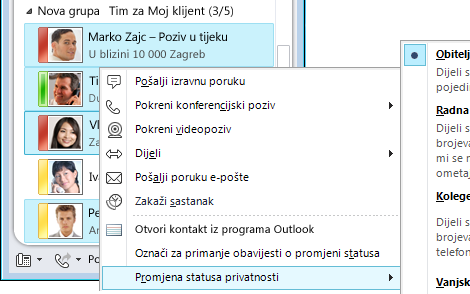
Kada kontakte dodajete na popis kontakata, njima se prema zadanom dodjeljuje status privatnosti Kolege. Ako imate kontakte koje ste naknadno dodijelili nekom drugom odnosu, status privatnosti možete vratiti na Kolege tako da kliknete Kolege ili Automatski dodijeli odnos.
Informacije o promjeni telefonskih brojeva i načinu na koji to utječe na status privatnosti potražite u članku Postavljanje mogućnosti i brojeva telefona.
Skrivanje sažetka sadržaja aktivnosti
Prema zadanim postavkama, za sve osim blokiranih kontakata i vanjskih kontakata ažuriranja osobne bilješke pojavit će se na popisu sažetaka sadržaja aktivnosti. Da biste to promijenili, učinite sljedeće:
-
U glavnom prozoru programa Lync kliknite gumb Mogućnosti.
-
U dijaloškom okviru Lync – mogućnosti kliknite Osobno.
-
Pri dnu desnog okna u odjeljku Sažetak sadržaja aktivnosti poništite potvrdni okvir Prikaži sva moja ažuriranja u sažetku sadržaja aktivnosti. Promjene statusa prikazivat će se samo sa statusom prisutnosti, primjerice na popisu kontakata drugih korisnika.
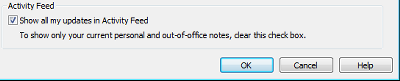
Skrivanje mjesta
Lync po zadanom ažurira vašu lokaciju kada se prijavite s različitih mjesta. Te informacije možete na sljedeći način sakriti tako da ih ostali ne vide:
-
U glavnom prozoru programa Lync kliknite izbornik mjesta ispod vašeg imena.
-
Poništite potvrdni okvir Pokaži drugima moje mjesto.
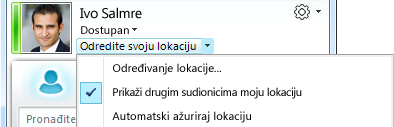
Omogućivanje načina rada za zaštitu privatnosti
Vaš status prisutnosti po zadanom mogu vidjeti svi kontakti osim kontakata sa statusom Blokirani kontakti. Da biste izmijenili postavke zaštite privatnosti, učinite sljedeće:
-
U glavnom prozoru programa Lync kliknite gumb Mogućnosti.
-
U dijaloškom okviru Lync – mogućnosti kliknite Status, a zatim učinite nešto od sljedećeg:
-
Kliknite Želim da svi mogu vidjeti moju prisutnost bez obzira na postavke sustava (nadjačavanje zadanih postavki)
-
Kliknite Želim da administrator sustava odluči – trenutno svi mogu vidjeti moju prisutnost, no to bi se moglo promijeniti u budućnosti
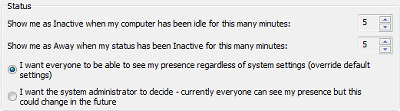
Vaša tvrtka ili ustanova možda je omogućila način rada za zaštitu privatnosti u programu Lync. U tom slučaju možete odabrati želite li ograničiti vidljivost podataka o prisutnosti samo na one osobe koje ste dodali na popis kontakata:
-
Želim da svi mogu vidjeti moju prisutnost
-
Želim da se podaci o mojoj prisutnosti prikazuju samo osobama s mog popisa kontakata
Važno: Ako lync koristite u načinu rada za zaštitu privatnosti, starije verzije microsoftovih Communicator bit će blokirane.
Blokiranje kontakta
Da biste kontaktu onemogućili da vam se obrati putem izravne poruke ili telefona u programu Lync:
-
Na popisu kontakata desnom tipkom miša kliknite kontakt koji želite blokirati.
-
Kliknite Promjena statusa privatnosti, a potom Blokirani kontakti.
Napomena: Vaše ime i adresa e-pošte i dalje će biti vidljivi.










